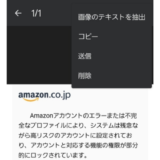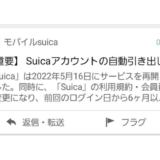※当サイトにはプロモーション広告が含まれております。
パソコンでgooglekeepを使用する場合に、全画面表示にする方法です。
通常googlekeepを開くと、インターネットブラウザのページで表示されるのでこうなってます。

人によっては、「上のタブとかショートカットとかの表示がいらん・・」っていうこともあるかと思います。
で、全画面表示になるとこうなります。
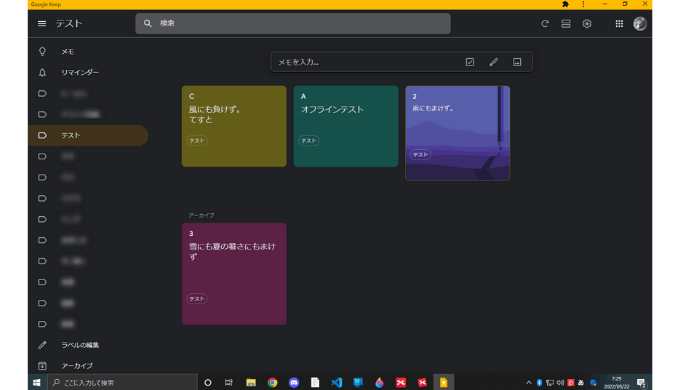
画面下のタスクバーはそのままですが、上のタブとかのエリアがなくなってなんかスッキリしました。
googlekeepを全画面表示にする方法
全画面表示にするには
- ショートカットを作成
- 「ウィンドウとして開く」にチェック
の手順でできます。
以前の記事でショートカットの作成方法を紹介しています。
- 右上の「設定」
- 表示されたメニューから「その他のツール」にカーソルをあわせる
- さらに開いたメニューから「ショートカットを作成」をクリック
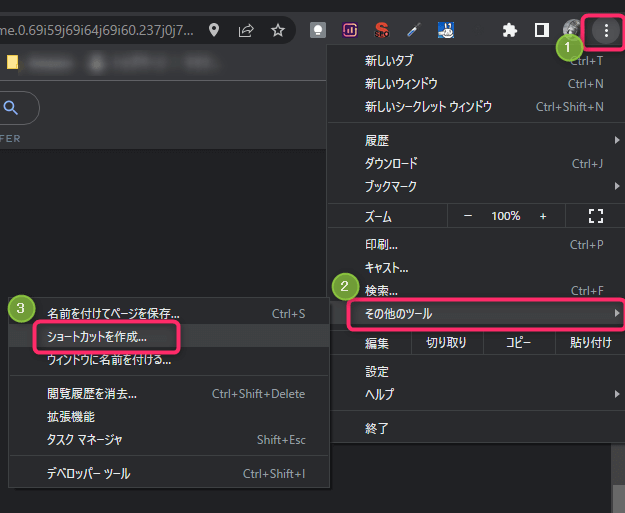
ここで、確認表示がでるので「ウィンドウとして開く」をチェックしてから「作成」をクリック。
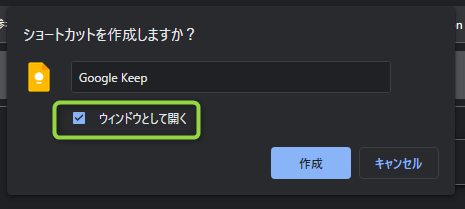
デスクトップ上にできたgooglekeepアイコンをクリックすると、全画面表示で使用できるようになります。
全画面だと表示範囲が広くなるし、見た目もスッキリするので使いやすくなると思います。
以前の記事↓
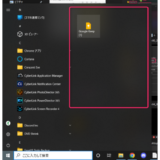 google keepを付箋のようにデスクトップに表示したい
google keepを付箋のようにデスクトップに表示したい